人教版信息技术七下《滤镜的应用》word教案(一)
《第二单元第6课滤镜的应用(一)一、认识滤镜》作业设计方案-初中信息技术人教版七年级下册自编模拟

《认识滤镜》作业设计方案(第一课时)一、作业目标本节课的作业设计旨在让学生通过实际操作,了解滤镜的基本概念及其在图像处理中的应用,培养学生自主探究、实践操作的能力,同时增强学生对信息技术课程的兴趣。
二、作业内容1. 理论学习:学生需认真阅读教材中关于滤镜的介绍,理解滤镜的定义、分类及其在图像处理中的作用。
2. 实践操作:学生需使用学校提供的图像处理软件(如Photoshop或相关软件),对一张数字图片进行操作,体验并选择不同的滤镜效果,并描述每一种滤镜的特色及其对图片产生的影响。
3. 创作应用:学生需自行设计一个创作项目,主题为“使用滤镜处理校园风光”,通过选取校园内的某个场景进行拍摄或选择已有图片,运用所学滤镜知识对图片进行处理,并保存处理后的图片。
4. 报告撰写:学生需撰写一份简短的报告,描述自己在实践操作和创作应用中的体验、所使用的滤镜及其效果、对图片的影响以及个人对滤镜的理解和感受。
三、作业要求1. 实践操作部分:学生需确保操作过程规范,不随意更改软件设置,保证图片的原始性和可评价性。
2. 创作应用部分:学生需确保图片的选取和滤镜的使用符合课堂所学的知识,体现个人创意和审美。
3. 报告撰写部分:学生需客观、真实地描述自己的体验和感受,文字表达清晰、逻辑性强。
4. 提交方式:学生需将处理后的图片和报告以电子版形式提交至教师指定的平台或邮箱。
四、作业评价1. 教师将根据学生实践操作的结果,评价学生对滤镜的理解和操作能力。
2. 对于创作应用部分,教师将根据学生的创意、审美以及滤镜使用的恰当性进行评价。
3. 对于报告撰写部分,教师将评价学生的文字表达能力、逻辑性和真实性。
4. 评价结果将作为学生平时成绩的一部分,同时教师将给予学生反馈和建议,帮助学生更好地掌握所学知识。
五、作业反馈1. 教师将在课堂上对优秀作品进行展示,并给予表扬和鼓励。
2. 对于存在的问题和不足,教师将进行个别指导,帮助学生改正错误,提高操作水平。
2019最新人教版信息技术七下《滤镜的应用》教案(一)

2019最新人教版信息技术七下《滤镜的应用》教案(一)教学目标:理解各种滤镜所能产生的效果原理、能够通过滤镜制作各种复杂图像效果;教学重点:熟练掌握风格化、模糊、纹理、像素化、渲染滤镜效果应用;教学难点:风格化、素描、像素化滤镜一、滤镜的使用规则1.滤镜处理范围顺序:选区——某图层或通道——整下图像2.滤镜以像素单位,因此处理的效果与图像分辨率有关;3.只对局部图像滤镜时,设定羽化值可减少与原图像的突兀感觉;4.执行完一个滤镜命令后:Ctrl+F 重复执行相同的滤镜;Ctrl+Alt+F 重新打开上次执行的滤镜对话框;Shift+Ctrl+F 设定滤镜效果消褪;5.在任一滤镜对话框中,按Alt键则“取消”变成“复位”,恢复到默认设置状态;6.在“位图”、“索引颜色”色彩模式下不能使用滤镜此外,不同色彩模式使用范围也不同,在CMYK和LAB模式下,部分滤镜不可用。
如“风格化”、“像素化”、“艺术效果”等;7.“编辑”菜单中有“还原”和“重做”可对比滤镜执行前后效果二、模糊滤镜:削弱相邻像素间对比度,从而柔化图像1.模糊滤镜:光滑边缘过于清晰或对比度太强烈的区域,产生模糊效果;2.进一步模糊:同模糊滤镜,但产生模糊程度不同,大约3~4倍;3.高斯模糊:利用曲线分布模式,有选择地模糊图像半径值:0.1~2504.动感模糊:在某一方向对像素进行线性位移,产生运动模糊效果参数:距离(1~999),不是简单的位移,而是在设置范围内,按某种方式复制并迭加像素,再经过对透明度的处理才得到;5.径向模糊:产生一种清晰边界模糊方式;6.特殊模糊:产生一种清晰边界模糊方式参数:阈值——设置像素处理前后变化差别,低于此值像素被模糊正常模式——效果与其他模糊滤镜相同边缘优先——以黑色显示图像背景,以白色绘出图像边缘亮度变化强烈区域叠加边缘——相当于正常与边缘优先模式之和;三、扭曲滤镜(例:窥视星际)1.扩散亮光:产生一种光芒漫射的辉光效果清除数量:设置亮光清晰程度,用于限制受滤镜影响范围,值大影响范围小;2.置顶滤镜:根据“置换图”中像素的不同色值对图像变形,从而产生不定方向的移位效果;先建立置换图(只能为.psd格式)可以单个或多个彩色通道单个通道:同时向左和向上移动与“置换图”中白色对应像素,同时向右和向下移动与黑色区域对应的像素;多个通道:第一通道负责水平位移,第二层通负责垂直位移;其它不起作用;置换图像素色调值所产生的位移:A.白色(色调=0):产生最大负位移,即向左或向上移动(并非真移动图像,而是改变像素颜色从而产生位移效果)B.黑色(色调=255):产生最大正位移,即向右或向下移动C.中间色调(128):不产生位移;3.玻璃滤镜:制造一系列细小纹理,产生透过玻璃观察图片效果;“载入纹理“中只要是非位图的Psd文件均可作为纹理使用;4.海洋波纹:模似海洋表面的波纹效果,波纹细小,边缘有较多抖动;5.挤压滤镜:将整个图像或选区中图像图像向内或向外挤压数量为正值——向内凹进负值——向外凸出6.极坐标滤镜:将图像坐标从直角坐标系转为极坐标系或将极坐转为直角坐标;7.波纹滤镜:产生水纹涟漪效果,用于模拟水中倒影;8.波浪滤镜:根据设定值模拟海浪效果;参数:生是器数:产生的波纹效果等同于多少个振源同时作用就像向水中扔多少年来块石头一样(1~999)波长:相邻两个波峰间的水平距离(最小不能超过最大)波幅:波浪高度(最小<=最大)比例:按缩放比例设置来调整水平与垂直方向的波动幅度未定义区域:处理边缘空缺方法;9.水波滤镜:径向扭曲选区,按同心环状由中心向排布,产生水波纹样式:围绕中心——围绕图像中心产生波纹从中心向外——按设定沿特定方向突发性地向外(正值)或向内(负值)移动,沿周围方向产生韵律变化效果;水池波纹——使图像产生池塘同心状波纹;10.切变滤镜:按设定的弯曲路径扭曲图像11.球面化滤镜:与挤压相似区别在于多了模式,且正值扩张,负值收缩,与挤压相反;12.旋转扭曲;产生旋转风轮效果,旋转中心为物体中心角度:负值——逆时针扭曲正值——顺时针扭曲四、风格化滤镜:移动选取范围内图像像素,并提高像素对比度,产生印象派效果1.扩散滤镜:使像素按规定的方式有机移动,产生分离模糊效果;参数:正常——图像所有像素有机位移,亮度不变;变暗优先——只移动暗部像素;变亮优先——只移动亮部像素;2.浮雕滤镜:勾划图像或所选区域的轮廓和降低周围色值,产生浮雕效果;参数:角度——照射浮雕光线角度;高度——设置浮凸高度;数量——边界上黑、白像素的量,值越大越清晰,小于40%图像变灰;3.凸出滤镜:给图像加上叠瓦图像;参数:立方体正面——失去图像整体轮廓,在生成立方体上只显示单一颜色;蒙版不完整块——生成的图像中将不完全显示块;大小——2~2554.查找边缘——搜索颜色像素对比度变化剧烈的边界,将高反差区变亮,低反差区变暗,其他介于二者之间,硬边变线条,柔边变粗;5.照亮边缘——搜索主要颜色的变化区域,加强过渡像素,产生轮廓发光效果;6.曝光过度——产生图正片和负片混合效果;7.拼贴滤镜:将图分成多块磁砖状,产生磁砖效果参数:拼贴数——每纵最小拼贴数目;最大位移——每个拼贴的最大侧移距离;8.等高线滤镜:与“查找缘”类似,沿亮区和暗区边界绘出一条细线9.风滤镜:增加一些细小水平线生成起风效果五、画笔描边滤镜1.强化边缘:对图像不同颜色的边界进行强化处理2.线角的线条:使图像产生倾斜笔风效果;参数:方向平衡——控制倾斜方向,0与100相反,50两线各半锐化程度——控制线条清晰程度3.阴影线:产生交叉网状和笔锋;4.深色线条:以短而密的黑线条绘制图像深色区域,并用长的白线条绘制图像浅色区域;5.油墨概况:在图像的颜色边界部分产生用油墨勾画的轮廓;参数:深色强度——设置黑色强度,使越大图像越暗,线条明显;光照强度——光线强度,值大图像亮,线条越不明显;6.喷溅滤镜:制作笔墨喷溅艺术效果;7.喷色描边:与喷溅相似,可产生斜纹飞溅效果8.烟灰墨滤镜:通过计算图像像素的色值分布,产生色值概括描绘效果;六、锐化滤镜1.锐化和进一步锐化滤镜:提高相邻像素点之间对比度,使图像清晰。
《滤镜的应用》教案范文

《滤镜的应用》教案范文一、教学目标1. 让学生了解滤镜的概念及其在图像处理中的作用。
2. 培养学生掌握滤镜的基本操作技巧,提高图片审美和创意能力。
3. 引导学生运用滤镜功能处理实际问题,提升学生的信息技术应用水平。
二、教学内容1. 滤镜的概述介绍滤镜的定义、分类和应用场景,让学生对滤镜有一个整体的认识。
2. 滤镜的基本操作讲解如何打开滤镜、应用滤镜、调整滤镜参数和删除滤镜效果。
3. 滤镜效果的预览与选择介绍如何预览滤镜效果、筛选滤镜效果和选择合适的滤镜。
4. 滤镜的高级应用讲解如何通过调整滤镜强度、角度、距离等参数来优化滤镜效果。
5. 实战案例解析分析实际案例,讲解如何运用滤镜处理图片,提升图片的视觉效果。
三、教学重点与难点1. 重点:滤镜的基本操作、滤镜效果的预览与选择、滤镜的高级应用。
2. 难点:如何调整滤镜参数以达到理想的视觉效果。
四、教学方法1. 讲授法:讲解滤镜的概念、分类和基本操作。
2. 演示法:展示滤镜效果,讲解滤镜参数的调整方法。
3. 实践法:让学生动手操作,实际应用滤镜功能。
4. 案例分析法:分析实际案例,引导学生学会运用滤镜处理图片。
五、教学准备1. 硬件准备:计算机、投影仪、教学软件。
2. 软件准备:图像处理软件(如Photoshop、美图秀秀等)。
3. 教学素材:滤镜效果示例图片、实战案例图片。
六、教学过程1. 导入新课通过展示一组对比明显的图片,引导学生思考:这些图片之间的差异是如何产生的?从而引出滤镜的概念。
2. 讲解与演示讲解滤镜的定义、分类和基本操作,并进行现场演示。
3. 实践环节让学生动手操作,尝试应用滤镜功能处理图片。
教师巡回指导,解答学生疑问。
4. 案例分析分析实际案例,讲解如何运用滤镜处理图片,提升图片的视觉效果。
七、教学反思本节课结束后,教师应认真反思教学效果,针对学生的掌握情况,调整教学策略,以提高教学效果。
八、课后作业1. 学习任务:运用所学知识,选择合适的滤镜处理一张图片,提升图片的视觉效果。
《滤镜的应用》教案范文

《滤镜的应用》教案范文一、教学目标1. 让学生了解滤镜的概念和作用,知道滤镜在图像处理中的重要性。
2. 培养学生掌握滤镜的基本操作技巧,提高审美能力和创造力。
3. 引导学生运用滤镜处理图像,培养学生的实际操作能力和解决问题的能力。
二、教学内容1. 滤镜的概述:滤镜的概念、滤镜的作用和滤镜的种类。
2. 滤镜的基本操作:滤镜的添加、滤镜的参数设置、滤镜的撤销和重做。
3. 常用滤镜效果:模糊、锐化、亮度/对比度、色彩平衡等。
4. 自定义滤镜:自定义滤镜的创建、保存和应用。
5. 滤镜库的使用:滤镜库的打开、关闭、滤镜库中的滤镜效果预览和应用。
三、教学重点与难点1. 教学重点:滤镜的概念、作用和种类;滤镜的基本操作;常用滤镜效果的使用;自定义滤镜的创建和应用;滤镜库的使用。
2. 教学难点:自定义滤镜的创建和应用;滤镜库的使用。
四、教学方法1. 采用讲授法,讲解滤镜的概念、作用和种类,以及滤镜的基本操作。
2. 采用演示法,展示常用滤镜效果的使用和自定义滤镜的创建过程。
3. 采用实践法,让学生动手操作,掌握滤镜的基本技巧。
4. 采用提问法,引导学生思考和解决问题。
五、教学步骤1. 导入新课:通过展示一幅图像,提问学生是如何达到这种效果的,引出滤镜的概念。
2. 讲解滤镜的概述:讲解滤镜的概念、作用和种类。
3. 演示滤镜的基本操作:讲解滤镜的添加、参数设置、撤销和重做。
4. 展示常用滤镜效果:讲解模糊、锐化、亮度/对比度、色彩平衡等常用滤镜效果的使用。
5. 讲解自定义滤镜的创建和应用:讲解如何创建自定义滤镜、保存滤镜和应用滤镜。
6. 讲解滤镜库的使用:讲解如何打开、关闭滤镜库,预览和应用滤镜库中的滤镜效果。
7. 实践操作:让学生动手操作,尝试使用不同滤镜效果处理图像。
8. 课堂小结:总结本节课所学内容,强调滤镜的概念、作用和种类,以及滤镜的基本操作。
9. 作业布置:布置一道运用滤镜处理图像的作业,让学生巩固所学知识。
《滤镜的应用》教案范文

一、教案基本信息教案名称:《滤镜的应用》课时安排:2课时年级学科:八年级信息技术教学目标:1. 让学生了解滤镜的概念和作用;2. 培养学生掌握滤镜的基本操作技巧;3. 引导学生运用滤镜创作出具有个性的作品。
教学重点:1. 滤镜的概念和作用;2. 滤镜的基本操作技巧。
教学难点:1. 滤镜的高级应用;2. 创作具有个性的作品。
二、教学准备教师准备:1. 教学课件;2. 滤镜软件;3. 示例作品。
学生准备:1. 电脑;2. 滤镜软件;3. 创作素材。
三、教学过程第一课时:1. 导入新课教师通过展示示例作品,引导学生关注滤镜在作品中的作用,激发学生的学习兴趣。
2. 知识讲解教师讲解滤镜的概念、作用和基本操作方法,让学生了解滤镜的使用范围和效果。
3. 操作演示教师操作演示滤镜的基本使用方法,包括滤镜的添加、调整参数和撤销等。
4. 学生练习学生跟随教师的步骤,进行滤镜的基本操作练习,巩固所学知识。
5. 课堂小结第二课时:1. 复习导入教师通过提问方式检查学生对滤镜基本操作的掌握情况,引导学生进入本节课的学习。
2. 知识讲解教师讲解滤镜的高级应用技巧,包括滤镜的组合使用、调整滤镜效果等。
3. 操作演示教师操作演示滤镜的高级应用方法,展示如何创作出具有个性的作品。
4. 学生练习学生根据教师的要求,运用滤镜创作具有个性的作品,教师巡回指导。
5. 课堂小结四、作业布置1. 运用所学知识,修改一幅原有作品,使其更具个性;五、教学反思六、教学评价1. 学生对滤镜概念和作用的掌握程度;2. 学生对滤镜基本操作技巧的熟练程度;3. 学生创作作品的创意性和个性表达能力。
七、教学拓展1. 引导学生探索滤镜在其他软件中的应用;2. 组织学生进行滤镜作品展示,互相交流学习心得。
八、教学资源1. 教学课件;2. 滤镜软件;3. 创作素材;4. 网络资源:滤镜效果欣赏、滤镜使用技巧教程等。
九、教学建议1. 针对不同学生的电脑操作水平,适当调整教学进度和难度;2. 鼓励学生发挥创意,不要过分限制作品风格;3. 注重学生个体差异,给予每个学生充分的关注和指导。
《第二单元第6课滤镜的应用(一)二、应用滤镜效果》作业设计方案-初中信息技术人教版七年级下册自编模拟

《应用滤镜效果》作业设计方案(第一课时)一、作业目标本作业设计旨在通过实践操作,使学生掌握图像处理软件中滤镜效果的应用,理解不同滤镜对图像的改变作用,并能够根据实际需求选择合适的滤镜进行操作,提升学生信息技术实践能力和审美能力。
二、作业内容1. 理论学习:学生需先学习各种滤镜的基本概念、分类及其对图像的影响,理解不同滤镜的功能与作用。
2. 操作演示:通过观看教师演示或视频教程,学习如何打开软件并使用不同的滤镜效果。
3. 实践操作:学生需选择一张个人喜欢的图片,并使用至少三种不同的滤镜效果进行尝试,观察并记录每一种滤镜对图片的改变。
4. 创意设计:鼓励学生发挥想象力,对图片进行个性化的滤镜组合与调整,使图片呈现出自己想要的效果和氛围。
5. 作品保存:学生将最终处理好的图片保存至指定位置,并准备好相应的作品描述与心得。
三、作业要求1. 图片选择:所选择的图片需是个人喜爱的照片,具有较高分辨率与质量。
2. 操作规范:严格按照学习内容与实践步骤进行操作,不得跳过任何环节。
3. 作品要求:每种滤镜应用需有明显效果展示,并有作品标题与个人对每一步的简短描述或感悟。
4. 时间管理:确保在规定的时间内完成作业,不得拖延。
5. 诚信原则:作业需独立完成,不得抄袭他人作品或使用他人成果。
四、作业评价1. 评价标准:根据学生完成作业的规范性、创意性、审美性以及实践操作能力进行评价。
2. 教师评价:教师将根据学生提交的作品进行详细点评,指出优点与不足。
3. 互评机制:鼓励同学之间互相评价作品,提供建议与看法。
五、作业反馈1. 教师反馈:教师将对学生的作品进行反馈,并提供修改意见和建议。
2. 学生反思:学生需对作业过程及结果进行反思,总结自己在操作过程中的经验与教训。
3. 课堂讨论:在下一课时中安排时间进行课堂讨论,学生可分享自己的操作经验与创意设计思路。
本作业设计旨在通过实际操作,提高学生的信息技术实践能力及审美能力,通过互动评价和反思过程,提升学生的自主学习与创新能力。
滤镜的应用(一)---应用滤镜效果 教案 2020-2021学年人教版初中信息技术七年级下册

《滤镜的应用》教学设计[教学目标](一)知识与技能1.在软件中打开图片的操作,知道图片常见的几种文件格式。
2.通过给图片设置边框,熟练使用矩形选框工具的使用。
3.感受信息与生活的联系,激发深厚的学习兴趣,体验成功的喜悦。
(二)过程与方法通过广播演示讲解,让学生学会应用滤镜的方法;学生尝试给图片添加相框,出现问题即时发布,让学生学会在解决问题的方法。
(三)情感态度价值观通过演示讲解—学生创作—同伴互助的教学手段,激发学习兴趣,体现生本课堂理念。
[教学重点和难点]教学重点:应用滤镜处理图片的哪一部分教学难点:滤镜参数的恰当处理[教学过程]一、创设情境,欣赏图片3’(带领学生复习以前的知识,并引出本节课内容。
)师:在前几节课中我们认识了Photoshop软件的界面、工具箱中的工具、各种面板,以及使用几种工具和命令制作了简单的特效字,都有哪些呢?生:黑白字、渐变字、发光字、水晶字。
师:接下来,请同学们欣赏以下图片,它们都是使用Photoshop软件制作的:在这节课中,我们就使用Photoshop来制作出这样特殊效果的图片。
为了丰富照片的图像效果,通常我们要对图片进行特殊的处理,在Photoshop中有一个独特的菜单,同学们有没有注意到?!(屏幕转播)生:图层;滤镜菜单。
师:非常好,同学们观察得非常仔细,是滤镜。
滤镜主要是用来实现图像的各种特殊效果,它在Photoshop软件中具有非常神奇的作用,今天就让我们来领略“滤镜”的神奇功能。
(板书:应用滤镜——给图片添加边框)二、知识讲解,化整为零5’(边演示讲解,边设置疑问引发学生思考,使学生在不知不觉中学会了知识。
1.学生操作,打开图片师:同学们都打开了一幅图片,请注意,在打开窗口中,可以看到在文件名前面显示GIF 和JPG 的英文,它表示的是图片的文件格式。
GIF 格式是图像交换格式,一帧一帧的动画格式。
对于Photoshop 软件,它是一款处理静止图像的软件,在这里我们选择JPG 格式的图片。
《第二单元第6课滤镜的应用(一)二、应用滤镜效果》作业设计方案-初中信息技术人教版七年级下册自编模拟

《应用滤镜效果》作业设计方案(第一课时)一、作业目标本次《应用滤镜效果》作业设计的目标是:让学生了解什么是滤镜效果,掌握在图像处理软件中应用滤镜的基本方法,通过实践操作学会为图片添加滤镜效果,提升学生信息技术的实践操作能力及审美能力。
二、作业内容本次作业的内容为“图像滤镜效果的实践应用”。
具体要求如下:1. 学生需自行寻找一张有代表性的图片素材,该图片素材可以是一张自然风景照或人像照片。
2. 在计算机中安装的图像处理软件中打开该图片素材。
3. 学习并了解软件中各类滤镜的功能与效果,例如对比度、饱和度等基础参数调整类滤镜以及各类特效滤镜等。
4. 选择并实践一到两个不同种类的滤镜效果,进行细致调整以达到理想的艺术效果。
5. 将调整后加滤镜效果的图片与原图进行对比分析,完成简单的说明文字或草图笔记记录自己选择并使用滤镜效果的过程和感受。
三、作业要求1. 图片素材的选择应具有代表性,能够体现学生对于滤镜效果的运用能力。
2. 学生在实践过程中应遵循软件操作规范,避免对计算机系统造成损害。
3. 调整滤镜时,要尽量发挥个人审美与创意,同时也要注意适度,不要过度修改导致图片失真。
4. 作业需独立完成,鼓励同学间相互交流、学习,但最终结果必须是本人操作并呈现的作品。
5. 在保存作业时需标注文件名和说明信息,文件命名规则要求符合计算机课程的学习习惯。
四、作业评价评价将按照以下几个方面进行:1. 图片素材的选择是否具有代表性;2. 学生对滤镜效果的掌握程度及实践操作能力;3. 作品的艺术效果和创意性;4. 作业的完成度和规范性;5. 是否按照规定完成注释与文件保存要求。
五、作业反馈教师将对每个学生的作品进行详细的批改与反馈:1. 对于成功的操作,教师要进行鼓励与肯定;2. 对于出现的问题,教师需指出并给出改进建议;3. 鼓励学生之间互相交流作品与心得,共同进步;4. 反馈结果将作为下次课程的教学参考和学生学习进步的依据。
《第二单元第6课滤镜的应用(一)一、认识滤镜》作业设计方案-初中信息技术人教版七年级下册自编模拟

《认识滤镜》作业设计方案(第一课时)一、作业目标本节课的作业设计旨在使学生能够:1. 理解滤镜的基本概念及其在图像处理中的作用。
2. 掌握常用滤镜的使用方法及其效果。
3. 学会使用软件进行简单图像滤镜处理,提高实践操作能力。
二、作业内容作业内容主要包括三个部分:理论学习、操作实践与案例分析。
1. 理论学习:学生需阅读关于滤镜的介绍和种类说明,理解不同滤镜的特性和功能,包括但不限于调整色彩、增强细节、模拟特殊效果等。
2. 操作实践:学生需在信息技术课堂上使用的软件中,亲自操作至少三种不同的滤镜,观察并记录使用前后图像的变化,理解滤镜对图像的具体影响。
3. 案例分析:学生需分析一个实际案例,如使用滤镜进行照片后期处理的过程和效果,并尝试复现该效果,体会滤镜在实际应用中的价值。
三、作业要求1. 理论学习部分要求学生在阅读后能够准确概述滤镜的概念及其重要性。
2. 操作实践部分要求学生详细记录每一步操作和图像变化,并附上操作前后的对比图。
3. 案例分析部分学生需收集或创作一个实际案例,并详细记录分析过程和复现效果,案例需具有一定的代表性和可操作性。
4. 所有作业需在规定时间内完成,并按照教师提供的格式和要求进行提交。
四、作业评价1. 教师将根据学生理论学习的准确性、操作实践的规范性以及案例分析的深度进行评价。
2. 对于理论学习部分,评价重点在于学生对滤镜概念的理解和描述的准确性。
3. 对于操作实践部分,评价将关注学生的操作步骤是否规范,前后图像对比是否明显。
4. 案例分析部分将评价学生分析的深度和复现效果的准确性。
五、作业反馈1. 教师将在课堂上对作业进行点评,指出学生的优点和不足。
2. 对于普遍存在的问题,教师将在课堂上进行集中讲解和演示。
3. 教师将为学生提供改进意见和建议,帮助学生更好地掌握滤镜的使用方法和技巧。
4. 作业成绩将作为学生平时成绩的一部分,鼓励学生在后续课程中继续努力。
通过以上就是本次初中信息技术课程《认识滤镜》的作业设计方案。
七年级信息技术下册第6课 滤镜的应用(一)

第2步:右击“图层”调板中的背景层,弹出一个快捷菜单,单击其中的“复制图层”命令,
出现“复制图层”对话框时,单击
按钮,把背景层复制到一个新图层中,新图层自动
成为当前图层。
第3步:执行“滤镜→艺术效果→干画笔”命令,在弹出的“干画笔”对话框中设置适当的参
数(见下面左图),然后单击
按钮,给图像添加介于油画和水彩画之间的“加不同的滤镜效果,观察图像的变化。
课后练习
2.打开下图所示的Photoshop帮助窗口,单击有关选项,打开相应的页 面,阅读其中的内容,进一步了解滤镜的功能,然后打开一幅图像, 实际操作一下,观察显示效果。
谢谢
效果。
第4步:执行“滤镜→画笔描边→喷色描边”命令,在弹出的对话框中设置适当的参
数(见上面右图),然后单击
按钮,添加喷色描边效果。
学习过程
第5步:单击“图层”调板中“混合模式”选择框中的 按钮,打开下拉列 表框(见下面左图),单击“叠加”选项,使两个图层以“叠加”方式混合。
第6步:执行“图层→拼合图层”命令,合并图层。
知识窗
杂色:蒙尘与划痕、去斑、添加杂色、中间值。 像素化:彩块化、彩色半调、点状化、晶格化、马赛克、碎片、钢版雕刻。 渲染:3D变换、分层云彩、光照效果、镜头光晕、纹理填充、云彩。 锐化:USM锐化、进一步锐化、锐化、锐化边缘。 素描:蜡笔、半调图案、便条纸、粉笔和炭笔、铬黄、绘图笔、基底凸现、 水彩画纸、撕边、塑料效果、炭笔、图章、网状、影印。
知识窗
滤镜的分类
Photoshop的滤镜分为14类。
艺术效果:壁画、彩色铅笔、粗糙蜡笔、底纹效果、调色刀、干画笔、 海报边缘、海绵、绘画涂抹、胶片颗粒、木刻、党虹灯光、水彩、塑 料包装、涂抹棒。 模糊:动感模糊、高斯模糊、进一步模糊、径向模糊、模糊、特殊模 糊。 画笔描边:成角的线条、喷溅、喷色描边、强化的边缘、深色线条、 烟灰墨、阴影线、油墨概况。 扭曲:波浪、波纹、玻璃、海洋波纹、极坐标、挤压、扩散亮光、切 变、球面化、水波、旋转扭曲、置换。
《滤镜的应用》教案范文
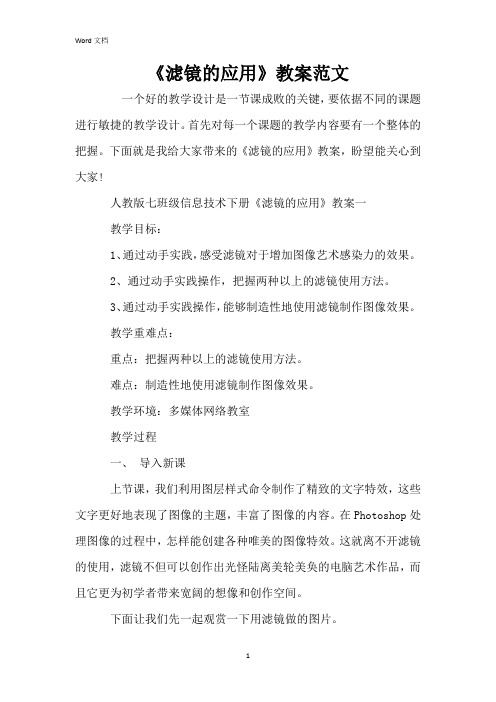
《滤镜的应用》教案范文一个好的教学设计是一节课成败的关键,要依据不同的课题进行敏捷的教学设计。
首先对每一个课题的教学内容要有一个整体的把握。
下面就是我给大家带来的《滤镜的应用》教案,盼望能关心到大家!人教版七班级信息技术下册《滤镜的应用》教案一教学目标:1、通过动手实践,感受滤镜对于增加图像艺术感染力的效果。
2、通过动手实践操作,把握两种以上的滤镜使用方法。
3、通过动手实践操作,能够制造性地使用滤镜制作图像效果。
教学重难点:重点:把握两种以上的滤镜使用方法。
难点:制造性地使用滤镜制作图像效果。
教学环境:多媒体网络教室教学过程一、导入新课上节课,我们利用图层样式命令制作了精致的文字特效,这些文字更好地表现了图像的主题,丰富了图像的内容。
在Photoshop处理图像的过程中,怎样能创建各种唯美的图像特效。
这就离不开滤镜的使用,滤镜不但可以创作出光怪陆离美轮美奂的电脑艺术作品,而且它更为初学者带来宽阔的想像和创作空间。
下面让我们先一起观赏一下用滤镜做的图片。
1、这是铅笔素描画的效果,是用素描炭笔滤镜做的。
2、这个是山水画的效果,这个怀旧的效果,这个电影胶片的效果,应用不同的滤镜一张画可以做出各种不同的效果。
看了这么多张用滤镜做出来的图片,是不是我们也对滤镜布满了奇怪呢!好的,现在我们开头本节课的学习。
二、实践操作1、同学自己依据课本P93的“操作提示”制作水波效果图像,遇到问题左右争论解决,解决不了的班内沟通解决。
2、问题疏导假如要处理的图像有多个图层,在使用滤镜时,它只对当前图层起作用,假如当前图层中有选定的区域,则只对选定区域起作用。
我们使用滤镜是为了增加图像的感染力,起到锦上添花的效果,处理时要尽量自然一点。
3、滤镜不仅可以单独使用,还可以组合使用,甚至还可以与图层样式命令组合使用。
现在我们就通过滤镜的组合使用来制作油画效果。
同学依据课本P94的“操作提示”制作油画效果4、问题疏导同一种滤镜多次使用可以增加这种滤镜的效果,可以用Ctrl+F 来实现。
《第二单元第6课滤镜的应用(一)一、认识滤镜》作业设计方案-初中信息技术人教版七年级下册自编模拟
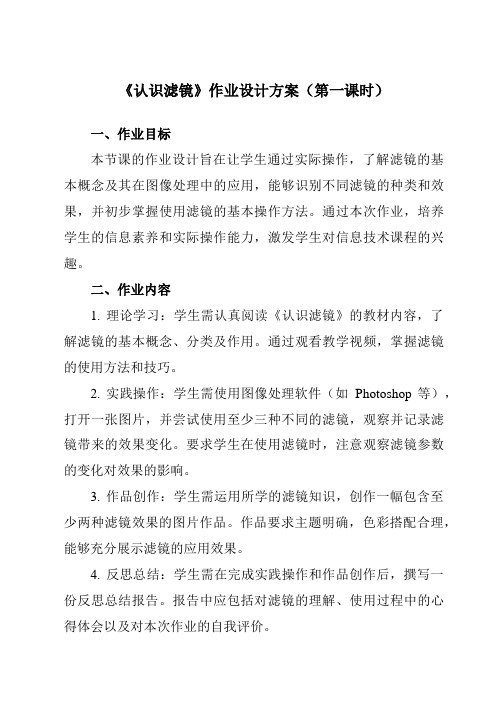
《认识滤镜》作业设计方案(第一课时)一、作业目标本节课的作业设计旨在让学生通过实际操作,了解滤镜的基本概念及其在图像处理中的应用,能够识别不同滤镜的种类和效果,并初步掌握使用滤镜的基本操作方法。
通过本次作业,培养学生的信息素养和实际操作能力,激发学生对信息技术课程的兴趣。
二、作业内容1. 理论学习:学生需认真阅读《认识滤镜》的教材内容,了解滤镜的基本概念、分类及作用。
通过观看教学视频,掌握滤镜的使用方法和技巧。
2. 实践操作:学生需使用图像处理软件(如Photoshop等),打开一张图片,并尝试使用至少三种不同的滤镜,观察并记录滤镜带来的效果变化。
要求学生在使用滤镜时,注意观察滤镜参数的变化对效果的影响。
3. 作品创作:学生需运用所学的滤镜知识,创作一幅包含至少两种滤镜效果的图片作品。
作品要求主题明确,色彩搭配合理,能够充分展示滤镜的应用效果。
4. 反思总结:学生需在完成实践操作和作品创作后,撰写一份反思总结报告。
报告中应包括对滤镜的理解、使用过程中的心得体会以及对本次作业的自我评价。
三、作业要求1. 理论学习部分要求学生在教材和视频中认真记录重点内容,确保理解透彻。
2. 实践操作部分要求学生独立完成,不得抄袭他人作品。
在操作过程中,如遇到问题,可向老师或同学请教。
3. 作品创作部分要求主题鲜明、构图合理、色彩搭配得当,能够充分展示滤镜的应用效果。
作品需以电子文件形式提交,文件格式为JPEG或PNG。
4. 反思总结报告要求内容详实、条理清晰、字迹工整。
报告中应包括对滤镜的理解、使用过程中的感受以及本次作业的自我评价等内容。
四、作业评价1. 教师将根据学生提交的作品进行评分,主要从作品的创意性、技术性和美观度等方面进行评价。
2. 教师将对学生的理论学习情况进行考核,检查学生是否理解滤镜的基本概念和分类。
3. 教师将根据学生的反思总结报告,评价学生对本次作业的自我认识和总结能力。
五、作业反馈1. 教师将对学生的作品进行点评,指出作品中的优点和不足,并给出改进建议。
《第二单元第6课滤镜的应用(一)一、认识滤镜》作业设计方案-初中信息技术人教版七年级下册自编模拟

《认识滤镜》作业设计方案(第一课时)一、作业目标本作业设计旨在通过《认识滤镜》的学习,使学生能够:1. 了解滤镜的基本概念及其在图像处理中的作用。
2. 掌握常见滤镜的分类及基本操作方法。
3. 培养学生的信息素养和图像处理技能,提高审美和创新能力。
二、作业内容本课时的作业内容主要包括以下几个方面:1. 理论学习:学生需认真阅读《认识滤镜》的相关资料,理解滤镜的概念及其重要性。
了解常见滤镜的种类、特点及其应用场景。
2. 实践操作:学生需在软件中尝试不同的滤镜效果,并理解每一种滤镜所能带来的变化和影响。
在教师的指导下,学生应亲手实践至少三种种滤镜,并记录其使用方法和效果。
三、作业要求为确保学生能够有效地完成本课时的作业内容,特提出以下要求:1. 理论学习要求:学生需认真阅读相关学习资料,并做好笔记,以便于理解和记忆。
2. 实践操作要求:学生需在教师的指导下进行实践操作,注意安全规范,不得随意更改软件设置,导致计算机故障或数据丢失。
同时,应细致观察每一种滤镜的效果,准确记录使用方法和效果。
3. 作业提交要求:学生需将作业以电子文档的形式提交至教师指定的平台或邮箱。
作业内容包括但不限于学习笔记、实践操作记录以及至少三张使用不同滤镜处理的图像作品。
四、作业评价本作业的评价将从以下几个方面进行:1. 理论学习情况:学生是否认真阅读了相关学习资料,笔记是否完整、清晰。
2. 实践操作情况:学生是否按照要求进行了实践操作,操作过程是否规范,滤镜使用方法和效果记录是否准确。
3. 作品质量:学生提交的图像作品是否符合要求,处理效果是否明显、自然,创新点是否突出。
五、作业反馈教师将根据学生的作业情况进行反馈,指出优点和不足,并给出改进建议。
同时,将作业成绩纳入平时成绩,以激励学生认真完成每一次作业。
以上是《初中信息技术课程《认识滤镜》作业设计方案(第一课时)》的内容概述,通过这样的设计,旨在让学生在理论与实践的结合中,更好地掌握滤镜的相关知识,提高信息素养和图像处理技能。
《第二单元第6课滤镜的应用(一)二、应用滤镜效果》作业设计方案-初中信息技术人教版七年级下册自编模拟

《应用滤镜效果》作业设计方案(第一课时)一、作业目标本节课的作业设计旨在通过实际操作,让学生掌握应用滤镜效果的基本方法,了解不同滤镜在图片处理中的运用,以及培养学生的创新意识和实践能力。
通过作业的完成,使学生能够熟练使用相关软件进行图片的滤镜处理,为后续的图像处理和美化打下基础。
二、作业内容作业内容主要围绕“应用滤镜效果”这一主题展开。
具体包括:1. 理论学习:学生需预先学习滤镜的基本概念、分类及其在图片处理中的作用。
2. 软件操作:学生需使用指定的图像处理软件(如Photoshop、美图秀秀等),打开一张图片,并学习如何应用不同的滤镜效果。
3. 实践操作:学生需自行选择至少三种不同的滤镜效果,对同一张图片进行处理,并保存处理前后的对比图。
4. 创意发挥:学生需发挥创意,尝试将两种或多种滤镜效果组合使用,创造出独特的视觉效果。
5. 作品提交:学生需将处理后的图片及作业完成过程记录(可附带简短文字说明)一并提交。
三、作业要求为确保作业的质量和效果,对学生提出以下要求:1. 安全性:在操作软件时,需遵守相关规定,不得进行与作业无关的操作,以防数据丢失或软件损坏。
2. 独立性:作业应由学生独立完成,不得抄袭或由他人代做。
3. 规范性:软件操作步骤要规范,处理图片时要遵循基本的图像处理原则。
4. 创意性:在应用滤镜效果时,要发挥创意,尝试不同的组合和效果。
5. 完整性:提交的作业需包括处理前后的对比图、创意说明及操作步骤记录。
四、作业评价作业评价将从以下几个方面进行:1. 正确性:评价学生操作软件的规范性及滤镜应用是否正确。
2. 创意性:评价学生在应用滤镜时的创意程度及独特性。
3. 技术水平:评价学生在软件操作上的熟练程度和技术水平。
4. 完整性:评价学生提交作业的完整性,包括前后对比图、创意说明及操作记录等。
五、作业反馈作业反馈是本次作业设计的重要环节,将通过以下方式进行:1. 教师点评:教师将对每份作业进行详细点评,指出优点和不足。
《第二单元第6课滤镜的应用(一)一、认识滤镜》作业设计方案-初中信息技术人教版七年级下册自编模拟

《认识滤镜》作业设计方案(第一课时)一、作业目标通过本次《认识滤镜》的作业设计,使学生能够理解滤镜在数字图像处理中的作用和意义,掌握基本的滤镜使用方法和效果。
在掌握知识的基础上,提升学生动手实践能力和观察分析图像的能力,增强对信息技术的兴趣和应用意识。
二、作业内容(一)基础练习1. 观察各种图片的滤镜效果:选择不同类型的图片,尝试运用已有的图片编辑软件,观察不同滤镜在图片上的效果变化,并分析每一种滤镜带来的变化。
2. 探索学习不同滤镜:了解常见的几种滤镜如亮度/对比度调整、色彩平衡等的作用和参数调整方式,并在教师的引导下进行简单操作练习。
(二)操作实践1. 制作滤镜效果图:选择一张图片,运用所学知识,自主设计并制作一个滤镜效果图,并保存为作业文件。
2. 分享与交流:将制作好的效果图分享给同学或家长,并听取他们的意见和建议,进行适当的修改。
(三)综合探究进行实际生活中的案例分析:收集或找到几个现实生活中的场景(如学校、公园等),用滤镜原理去观察和分析场景中光线、色彩的搭配与处理。
完成一份简单的报告或思维导图,展示分析过程和结论。
三、作业要求1. 学生在完成作业时需认真阅读操作指南,确保每一步操作正确无误。
2. 基础练习部分要求观察细致,对滤镜效果有清晰的描述和分析。
3. 操作实践部分需独立完成,并在实践中注重创新和思考。
4. 综合探究部分需结合实际生活进行思考和分析,确保内容真实可靠。
5. 作业需按时提交,格式整齐,内容完整。
四、作业评价1. 教师根据学生提交的作业内容、操作过程及结果进行评价。
2. 评价标准包括知识点的掌握程度、实践操作的正确性、创新性和作业的完整性。
3. 对于优秀作品进行展示和表扬,鼓励学生在信息技术课程中积极学习和探索。
五、作业反馈1. 教师根据学生的作业情况给予及时的反馈和指导,帮助学生改正错误和提升技能。
2. 鼓励学生之间互相评价和交流,促进学习共同体的形成。
3. 针对学生在作业中遇到的问题和困难,教师需给予耐心解答和帮助。
《滤镜的应用》教案范文

一、教案基本信息教案名称:《滤镜的应用》课时安排:2课时年级学科:初中信息技术教学目标:1. 让学生了解滤镜的基本概念和作用;2. 培养学生掌握滤镜的使用方法和技巧;3. 提高学生对图像处理软件的熟练程度,培养学生的创新意识和审美能力。
教学重点:1. 滤镜的概念和作用;2. 滤镜的使用方法和技巧。
教学难点:1. 滤镜的各种效果理解和应用;2. 创意滤镜的应用。
教学准备:1. 教师准备相关图像处理软件的教学素材;2. 学生准备笔记本电脑或平板设备,安装图像处理软件。
二、教学过程第一课时:1. 导入新课:通过展示一组经过滤镜处理的图片,引发学生对滤镜的兴趣,导入新课《滤镜的应用》。
2. 讲解滤镜的概念和作用:介绍滤镜的定义,解释滤镜在图像处理中的作用。
3. 演示滤镜的使用方法:教师操作演示,展示如何为图片添加滤镜效果,讲解滤镜的各项参数设置。
4. 学生实践:学生跟随教师步骤,自行尝试为图片添加滤镜效果,体会滤镜的魅力。
5. 课堂小结:总结本节课所学内容,强调滤镜的概念和作用,以及基本使用方法。
第二课时:1. 复习导入:回顾上节课所学的滤镜知识,导入本节课的主题——创意滤镜应用。
2. 讲解创意滤镜的应用:介绍如何利用创意滤镜为图片添加独特效果,展示一些优秀的创意滤镜作品。
3. 学生实践:学生自行选择一张图片,尝试运用创意滤镜进行处理,发挥自己的创新意识。
4. 作品展示与评价:学生将处理后的图片进行展示,相互评价,教师进行点评,给出改进建议。
5. 课堂小结:总结本节课所学内容,强调创意滤镜的应用方法和技巧,鼓励学生在日常生活中善于发现和创造美。
三、课后作业1. 学生课后练习使用滤镜对图片进行处理,尝试不同的滤镜效果;2. 选取一张具有特色的图片,运用创意滤镜进行处理,下节课进行展示。
四、教学反思本节课通过讲解滤镜的概念、作用和基本使用方法,使学生掌握了图像处理软件中滤镜功能的使用。
在实践环节,学生充分发挥自己的创新意识,运用创意滤镜进行了图片处理,提高了学生的审美能力和创新能力。
第二单元 第6课 一、《认识滤镜》教案 人教版初中信息技术七年级下册

认识滤镜一、教学目标1. 知识与技能:让学生了解Photoshop滤镜的基本功能和作用。
掌握几种常用滤镜的使用方法,如模糊、锐化、扭曲等。
培养学生运用滤镜进行图像处理和创意设计的初步能力。
2. 过程与方法:通过教师演示和学生实践相结合的方式,让学生掌握滤镜的操作技巧。
引导学生通过观察、分析和比较,理解滤镜对图像的影响和效果。
3. 情感态度与价值观:培养学生的创意思维和艺术审美能力。
激发学生的学习兴趣和动力,通过滤镜的使用,感受图像处理的魅力。
二、教学重难点1. 重点:Photoshop滤镜的基本功能和作用。
常用滤镜的使用方法和效果。
2. 难点:如何根据图像的特点选择合适的滤镜。
如何调整滤镜的参数,以达到预期的效果。
三、教学准备1. 教学环境:多媒体教室或计算机实验室,确保每台计算机安装了Adobe Photoshop软件。
2. 教学资源:教师准备一些图像素材和优秀的滤镜作品,供学生参考和模仿。
四、教学过程【导入】(3分钟)教师展示一些经过滤镜处理的图像作品,引导学生观察并思考这些作品的特点和制作方法。
提问:“你们知道这些图像是如何实现这种特殊效果的吗?”学生思考回答后,教师引出今天的课题:“今天我们就来学习Photoshop中的滤镜功能,探索图像处理的神奇世界。
”【新课讲解】(15分钟)1. 滤镜功能介绍(3分钟)教师简要介绍Photoshop滤镜的基本功能和作用,包括滤镜的种类、使用方法和应用场景等。
重点强调滤镜在图像处理和创意设计中的重要性和实用性。
设计意图:帮助学生了解滤镜的基本概念和功能,为后续的学习和实践打下基础。
2. 常用滤镜演示与实践(12分钟)(1)模糊滤镜教师演示模糊滤镜的使用方法,包括高斯模糊、动感模糊等。
讲解模糊滤镜的作用和效果,以及如何调整参数来控制模糊程度。
学生跟随教师操作,实践使用模糊滤镜处理图像。
设计意图:让学生掌握模糊滤镜的使用方法和技巧,理解模糊效果在图像处理中的应用。
《第二单元 第6课 滤镜的应用(一) 一、 认识滤镜》作业设计方案-初中信息技术人教版七年级下册自编

《认识滤镜》作业设计方案(第一课时)一、作业目标本次作业旨在帮助学生了解滤镜的基本概念和作用,掌握滤镜的基本操作方法,提高学生的图像处理能力。
二、作业内容1. 任务一:学习滤镜基本知识(1)阅读教材中关于滤镜的介绍,了解其作用和分类。
(2)观看网络视频,学习常用滤镜的使用方法。
(3)尝试使用一个滤镜进行简单的图像处理,记录操作过程和效果。
2. 任务二:滤镜操作练习(1)在提供的图像素材上,使用不同的滤镜进行操作练习。
(2)掌握滤镜的添加、删除、调整参数等基本操作。
(3)对同一图像进行多种滤镜效果的尝试,观察并记录效果变化。
三、作业要求1. 独立完成:学生需自主完成阅读、观看视频和操作练习等任务,不得抄袭他人作业。
2. 记录:学生在完成任务过程中,需要记录操作过程和效果,以便教师评价。
3. 创新:鼓励学生尝试不同的滤镜效果,发挥自己的创意,提高作业的完成质量。
四、作业评价1. 任务一:教师根据学生的阅读笔记、视频观看记录和简单的图像处理效果进行评价,占总体分值的30%。
2. 任务二:教师根据学生的滤镜操作练习完成情况、操作的熟练程度和效果的创意性进行评价,占总体分值的70%。
五、作业反馈1. 学生提交作业后,教师将在课堂上公布优秀作业名单,并展示部分学生的优秀作品,以激励学生的学习积极性和创造力。
2. 对于作业中存在的问题和疑惑,学生可向教师提问,教师将给予及时的解答和指导。
3. 针对作业中反映出来的问题,教师将进行总结和反思,以便在今后的教学中加以改进和提高。
通过本次作业,学生将能够更好地认识和理解滤镜的基本知识和操作方法,提高自己的图像处理能力。
同时,教师也将从中获取教学反馈,以便更好地调整和优化教学内容和方法,提高教学质量。
作业设计方案(第二课时)一、作业目标通过本次作业,学生将进一步了解滤镜在图像处理中的重要作用,掌握各种滤镜的基本操作,能够根据需要选择合适的滤镜,提高图像处理能力。
二、作业内容1. 完成一张图像的处理:学生需选择一张自己喜欢的图片,使用提供的滤镜进行处理。
《第二单元 第6课 滤镜的应用(一) 二、 应用滤镜效果》作业设计方案-初中信息技术人教版七年级下册

《应用滤镜效果》作业设计方案(第一课时)一、作业目标本次作业旨在帮助学生掌握滤镜效果的基本概念和应用,提高他们在图像处理软件中应用滤镜效果的能力。
通过完成作业,学生将能够识别不同类型的滤镜效果,并能够根据需要选择和应用适当的滤镜效果。
二、作业内容1. 打开指定图像,应用滤镜效果并调整参数2. 记录所使用的滤镜效果类型和调整参数3. 描述每种滤镜效果的应用场景和效果特点4. 分享作业成果,展示自己的作品并说明设计思路三、作业要求1. 作业时间:学生在课后自行安排时间完成作业,建议不超过2小时。
2. 工具使用:学生需使用指定的图像处理软件完成作业,并熟悉该软件的使用方法。
3. 素材准备:学生需准备一张或多张指定类型的图像,用于应用滤镜效果。
4. 提交要求:学生需将作业成果以图片或视频的形式提交,并附上简短的说明。
提交方式可选择在线提交或纸质版提交。
四、作业评价1. 评价标准:根据学生提交的作业成果,结合描述的滤镜效果类型和调整参数,以及作品的应用场景和效果特点,进行评价。
2. 评价方式:教师对学生提交的作业进行批改,给出分数或评语,并进行总结和反馈。
3. 分组讨论:在评价过程中,可组织学生进行分组讨论,分享各自的作品和设计思路,互相学习和借鉴。
五、作业反馈1. 学生反馈:学生可通过在线平台或班级群聊获取作业反馈,了解自己的优缺点和改进方向。
教师也可针对普遍存在的问题进行集中讲解和指导。
2. 教师反馈:教师根据评价标准对每位学生的作业进行评分和评语,并针对作业中存在的问题和改进建议进行反馈。
同时,教师可将优秀作品进行展示,激发学生的创作热情。
3. 持续改进:学生根据教师和自己的反馈,不断改进和完善作品,提高应用滤镜效果的能力。
教师可根据学生的反馈情况,对教学内容和方法进行优化和调整,以满足学生的需求。
通过本次作业,学生将能够掌握滤镜效果的基本概念和应用,提高他们在图像处理软件中的操作能力。
同时,通过分组讨论和反馈环节,学生可以互相学习、共同进步,增强团队合作精神和表达能力。
《第二单元 第6课 滤镜的应用(一) 一、 认识滤镜》作业设计方案-初中信息技术人教版七年级下册自编

《认识滤镜》作业设计方案(第一课时)一、作业目标本次作业旨在帮助学生掌握滤镜的基本概念和应用,提高学生对图像处理软件的熟练程度,同时培养他们的创新思维和解决问题的能力。
二、作业内容1. 完成一幅图像的滤镜处理学生需选择一张自己喜欢的图片,使用滤镜功能对其进行处理。
要求他们尝试不同的滤镜效果,观察并描述每种滤镜的特点和效果。
2. 讨论并总结滤镜的应用学生需总结自己在作业中使用的滤镜类型、效果以及应用场景,与其他同学进行讨论和分享。
通过讨论,学生应理解滤镜在图像处理中的重要性和多样性。
3. 完成一份个人作品集学生需挑选自己在作业中使用滤镜处理过的三张图片,并为其添加简短的文字说明,展示自己的滤镜应用水平和创新思维。
三、作业要求1. 作业应在规定时间内完成,建议学生在课后进行思考和讨论;2. 每位学生需独立完成作业,禁止抄袭和团队合作;3. 作业应展示学生的独立思考和创新精神,鼓励他们尝试不同的滤镜效果和应用场景;4. 提交作业时,请确保提交电子版图片和相关文字说明。
四、作业评价1. 评价标准:根据学生的作业质量、创新性和完成时间进行评价;2. 评价方式:教师评价和学生互评相结合,综合评价学生的作业表现;3. 评价内容:学生对滤镜的基本掌握情况、作业中使用的滤镜类型和效果、对滤镜应用的总结和归纳能力以及提交作业的规范性和完整性等。
五、作业反馈1. 教师对学生作业进行点评和反馈,指出优点和不足,提供改进建议;2. 学生根据教师的反馈和同学的建议,对自己的作业进行反思和改进,进一步提高自己的技术水平和创新能力。
通过本次作业,学生能够更好地理解和掌握滤镜的基本概念和应用,提高对图像处理软件的熟练程度,同时培养他们的创新思维和解决问题的能力。
通过教师的评价和反馈,学生可以更好地了解自己的优点和不足,从而有针对性地进行改进和提高。
作业设计方案(第二课时)一、作业目标通过本次作业,学生将进一步了解滤镜的基本概念和应用,提高对图像处理软件的认识和应用能力。
- 1、下载文档前请自行甄别文档内容的完整性,平台不提供额外的编辑、内容补充、找答案等附加服务。
- 2、"仅部分预览"的文档,不可在线预览部分如存在完整性等问题,可反馈申请退款(可完整预览的文档不适用该条件!)。
- 3、如文档侵犯您的权益,请联系客服反馈,我们会尽快为您处理(人工客服工作时间:9:00-18:30)。
滤镜的应用
教学目标:理解各种滤镜所能产生的效果原理、能够通过滤镜制作各种复杂图像效果;教学重点:熟练掌握风格化、模糊、纹理、像素化、渲染滤镜效果应用;
教学难点:风格化、素描、像素化滤镜
一、滤镜的使用规则
1.滤镜处理范围顺序:选区——某图层或通道——整下图像
2.滤镜以像素单位,因此处理的效果与图像分辨率有关;
3.只对局部图像滤镜时,设定羽化值可减少与原图像的突兀感觉;
4.执行完一个滤镜命令后:Ctrl+F 重复执行相同的滤镜;
Ctrl+Alt+F 重新打开上次执行的滤镜对话框;
Shift+Ctrl+F 设定滤镜效果消褪;
5.在任一滤镜对话框中,按Alt键则“取消”变成“复位”,恢复到默认设置状态;
6.在“位图”、“索引颜色”色彩模式下不能使用滤镜
此外,不同色彩模式使用范围也不同,在CMYK和LAB模式下,部分
滤镜不可用。
如“风格化”、“像素化”、“艺术效果”等;
7.“编辑”菜单中有“还原”和“重做”可对比滤镜执行前后效果
二、模糊滤镜:削弱相邻像素间对比度,从而柔化图像
1.模糊滤镜:光滑边缘过于清晰或对比度太强烈的区域,产生模糊效果;
2.进一步模糊:同模糊滤镜,但产生模糊程度不同,大约3~4倍;
3.高斯模糊:利用曲线分布模式,有选择地模糊图像
半径值:0.1~250
4.动感模糊:在某一方向对像素进行线性位移,产生运动模糊效果
参数:距离(1~999),不是简单的位移,而是在设置范围内,按某种方式复制
并迭加像素,再经过对透明度的处理才得到;
5.径向模糊:产生一种清晰边界模糊方式;
6.特殊模糊:产生一种清晰边界模糊方式
参数:阈值——设置像素处理前后变化差别,低于此值像素被模糊
正常模式——效果与其他模糊滤镜相同
边缘优先——以黑色显示图像背景,以白色绘出图像边缘亮度变化强烈区域
叠加边缘——相当于正常与边缘优先模式之和;
三、扭曲滤镜(例:窥视星际)
1.扩散亮光:产生一种光芒漫射的辉光效果
清除数量:设置亮光清晰程度,用于限制受滤镜影响范围,值大影响范
围小;
2.置顶滤镜:根据“置换图”中像素的不同色值对图像变形,从而产生不定方向的移位效果;
先建立置换图(只能为.psd格式)可以单个或多个彩色通道
单个通道:同时向左和向上移动与“置换图”中白色对应像素,同时向右和向下移动与黑色区域对应的像素;
多个通道:第一通道负责水平位移,第二层通负责垂直位移;其它不起作用;
置换图像素色调值所产生的位移:
A.白色(色调=0):产生最大负位移,即向左或向上移动(并非真移动图像,而是改变像素颜色从而产生位移效果)
B.黑色(色调=255):产生最大正位移,即向右或向下移动
C.中间色调(128):不产生位移;
3.玻璃滤镜:制造一系列细小纹理,产生透过玻璃观察图片效果;
“载入纹理“中只要是非位图的Psd文件均可作为纹理使用;
4.海洋波纹:模似海洋表面的波纹效果,波纹细小,边缘有较多抖动;
5.挤压滤镜:将整个图像或选区中图像图像向内或向外挤压
数量为正值——向内凹进负值——向外凸出
6.极坐标滤镜:将图像坐标从直角坐标系转为极坐标系或将极坐转为直角坐标;
7.波纹滤镜:产生水纹涟漪效果,用于模拟水中倒影;
8.波浪滤镜:根据设定值模拟海浪效果;
参数:生是器数:产生的波纹效果等同于多少个振源同时作用就像向水
中扔多少年来块石头一样(1~999)
波长:相邻两个波峰间的水平距离(最小不能超过最大)
波幅:波浪高度(最小<=最大)
比例:按缩放比例设置来调整水平与垂直方向的波动幅度
未定义区域:处理边缘空缺方法;
9.水波滤镜:径向扭曲选区,按同心环状由中心向排布,产生水波纹样式:围绕中心——围绕图像中心产生波纹
从中心向外——按设定沿特定方向突发性地向外(正值)或向内(负值)
移动,沿周围方向产生韵律变化效果;
水池波纹——使图像产生池塘同心状波纹;
10.切变滤镜:按设定的弯曲路径扭曲图像
11.球面化滤镜:与挤压相似
区别在于多了模式,且正值扩张,负值收缩,与挤压相反;
12.旋转扭曲;产生旋转风轮效果,旋转中心为物体中心
角度:负值——逆时针扭曲正值——顺时针扭曲
四、风格化滤镜:移动选取范围内图像像素,并提高像素对比度,产生印象派效
果
1.扩散滤镜:使像素按规定的方式有机移动,产生分离模糊效果;
参数:正常——图像所有像素有机位移,亮度不变;
变暗优先——只移动暗部像素;
变亮优先——只移动亮部像素;
2.浮雕滤镜:勾划图像或所选区域的轮廓和降低周围色值,产生浮雕效果;
参数:角度——照射浮雕光线角度;
高度——设置浮凸高度;
数量——边界上黑、白像素的量,值越大越清晰,小于40%图像变灰;
3.凸出滤镜:给图像加上叠瓦图像;
参数:立方体正面——失去图像整体轮廓,在生成立方体上只显示单一
颜色;
蒙版不完整块——生成的图像中将不完全显示块;
大小——2~255
4.查找边缘——搜索颜色像素对比度变化剧烈的边界,将高反差区变亮,低反差区变暗,其他介于二者之间,硬边变线条,柔边变粗;
5.照亮边缘——搜索主要颜色的变化区域,加强过渡像素,产生轮廓发光效果;
6.曝光过度——产生图正片和负片混合效果;
7.拼贴滤镜:将图分成多块磁砖状,产生磁砖效果
参数:拼贴数——每纵最小拼贴数目;
最大位移——每个拼贴的最大侧移距离;
8.等高线滤镜:与“查找缘”类似,沿亮区和暗区边界绘出一条细线
9.风滤镜:增加一些细小水平线生成起风效果
五、画笔描边滤镜
1.强化边缘:对图像不同颜色的边界进行强化处理
2.线角的线条:使图像产生倾斜笔风效果;
参数:方向平衡——控制倾斜方向,0与100相反,50两线各半
锐化程度——控制线条清晰程度
3.阴影线:产生交叉网状和笔锋;
4.深色线条:以短而密的黑线条绘制图像深色区域,并用长的白线条绘制图像浅色区域;
5.油墨概况:在图像的颜色边界部分产生用油墨勾画的轮廓;
参数:深色强度——设置黑色强度,使越大图像越暗,线条明显;
光照强度——光线强度,值大图像亮,线条越不明显;
6.喷溅滤镜:制作笔墨喷溅艺术效果;
7.喷色描边:与喷溅相似,可产生斜纹飞溅效果
8.烟灰墨滤镜:通过计算图像像素的色值分布,产生色值概括描绘效果;
六、锐化滤镜
1.锐化和进一步锐化滤镜:提高相邻像素点之间对比度,使图像清晰。
2.镜化边缘:仅锐化图像轮廓,使不同颜色之间分界明显;
3.USM锐化:使用模糊遮罩,以产生边缘轮廓锐化
参数:数量——限定锐化程度(1%~100%)
半径——设定轮廓周围被锐化的范围(0.1~250像素)高分辨率一般2个像素
阈值——用于判断图像像素是否为边缘像素,如该像素与周边区域像素的色阶大于或等于设定阈值,则为边缘像素
七、视频滤镜:用于处理输出到视频或从视频裁取的图像
八、素描滤镜
1.粉笔和炭笔:模拟用粉笔和木炭作绘画工具绘制图像
粉色绘制图像高光,中间调作背景色(0~20)
炭笔绘制暗调区作前景色(0~20)
描边压力:(0~5)大——黑白界限越分明;
2.炭笔滤镜:重绘图像以产生海报化涂抹效果;
炭笔为前景色,纸张为背景色
细节:(0~5)大——表现图像轮廓
明/暗平衡:(0~100)小——明暗对比度越弱;
3.Conte蜡笔滤镜:模拟蜡笔效果;
背景色阶:调节前景/背景色阶的平衡,越大,颜色越突出;
缩放:设置纹理大小,大纹理越粗糙;
凸显:纹理浮雕高度
九、纹理滤镜
1.龟裂缝滤镜:以随机方式在图中生成龟裂缝纹理并产生浮雕效果
2.颗粒滤镜:随机加入不规则的颗粒,并按规定方式形成各种颗粒纹理颗粒类型:常规、软化、喷洒、结块、强反差、扩大、点刻、水平、垂
直、斑点
3.染色玻璃:产生不规则分离的彩色玻璃格子,格子内颜色则用该处像素颜色的平均值来确定;
十、像素化滤镜
1.晶格化:使相近有色像素集中到一个像素的多角形网格中,清晰化图像;
2.碎片滤镜:保持原有轮廓,将近似颜色合并不色块;
3.彩块化:将图像像素复制四次,并将它们平均移位,降低不透明度,产生一种不聚焦效果;
十一、渲染滤镜(例:包装设计、滤镜制作透明玻璃酒杯)
1.3D变换:在平面图像中产生三维效果;
2.云彩和分层云彩:
云彩——利用前景色和背景色之间随机像素值将图偈变为柔和的云彩;
分层云彩——在用云彩滤镜后再将图像反白
3.镜头光晕:生成摄像机镜头眩头效果
亮度:(10%~300%)越大反光越强;
4.光照效果
属性:光泽——表面光滑强度(-100~100)
材料——材质设定:近塑料效果——接近光源色彩
近“金属质感”——接近反射体本身颜色;
曝光度——调整整个图像的受光程度;
环境——正片:接近颜色框中设定的颜色
5.纹理填充:在图像Alpha通道中填入已完成的底纹,以便在“光照效果”
中用
十二、杂色滤镜
1.添加杂色:随机混合杂点到图像中
2.去斑滤镜:清除图像中的斑点。
(利用利模糊去斑)
3.蒙尘与划痕滤竟:对图片中的缺陷进行搜索,并将其融入周围像素中阈值:正常像素与杂点之间的差异,大——容许的杂纹越多,去除杂点
越少
4.中间值:以斑点和周围像素的中间颜色来消除干扰
半径值越大,溶合效果越明显。
